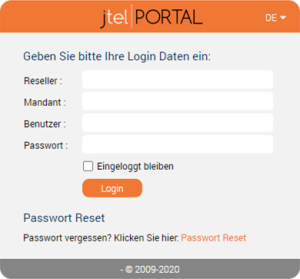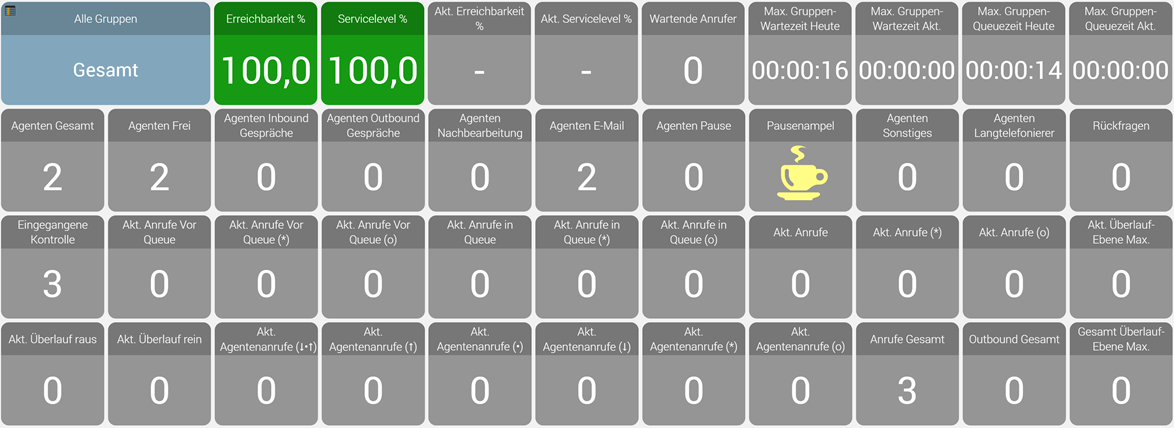...
| Sv translation | |||||||||||||||||||||||||||||||||||
|---|---|---|---|---|---|---|---|---|---|---|---|---|---|---|---|---|---|---|---|---|---|---|---|---|---|---|---|---|---|---|---|---|---|---|---|
| |||||||||||||||||||||||||||||||||||
EinleitungSupervisoren und Contact Center-Manager verwalten den täglichen Betrieb im Contact Center. Supervisoren können die ACD-Gruppen und Agenten, denen sie zugewiesen sind, sehen und verwalten. Verschiedene Ansichten geben einen Überblick über die Leistung des Contact Centers in Echtzeit sowie über aggregierte Statistiken, die über den aktuellen Tag kumuliert werden. Supervisoren können bei Bedarf auch als normale Agenten arbeiten und verfügen über alle Agentenfunktionen. Weitere Informationen zu den Agentenfunktionen finden Sie unter "AgentHome". Agenten können bei schwierigen Anrufen die Hilfe von Supervisoren anfordern. Mit einem Klick kann sich der Supervisor in den Anruf des Agenten einschalten, um die benötigte Hilfe zu leisten. Darüber hinaus kann der Supervisor eine Echtzeitansicht aller ein- und ausgehenden Medienereignisse einsehen und KPIs zur Leistung des Contact Centers in einem konfigurierbaren Wallboard anzeigen. Supervisoren können die Zuordnung von Agenten zu Gruppen entsprechend den aktuellen Anforderungen des Contact Centers ändern. Sie können auch die Fähigkeiten der Agenten innerhalb der Gruppen festlegen, wenn diese Fähigkeit über ihre Sicherheitsgruppe aktiviert ist. Der Supervisor kann Nachrichten direkt an Agenten oder an eine Gruppe von Agenten senden. Diese Funktion kann genutzt werden, um Agenten über wichtige Informationen zum Tagesgeschäft im Contact Center zu informieren, z. B. über verfügbare Sonderangebote oder Informationen für bestimmte Agenten zu administrativen Zwecken, wie z. B. die Erinnerung an ihre Krankmeldung oder ihren Urlaubsantrag. jtel registrierte Supervisoren können wie normale Agenten arbeiten. Alle Funktionen, die Agenten zur Verfügung stehen, stehen auch Supervisoren zur Verfügung, die bei Bedarf aktiv in den Contact-Center-Gruppen arbeiten können, denen sie zugeordnet sind. Zu den verfügbaren Kanälen gehören eingehende/ausgehende Anrufe, Chat, E-Mail, WhatsApp, Voicemail und Rückrufe. Darüber hinaus können Supervisoren die Contact Center-Gruppen und Agenten verwalten. Bei Bedarf können ihre Konten so konfiguriert werden, dass nur die Verwaltungsfunktionen verfügbar sind und sie nicht an der Annahme von Anrufen oder der Bearbeitung von Medienereignissen teilnehmen. Supervisoren können in den ihnen zugewiesenen ACD-Gruppen festlegen, welche Agenten für die Verteilung von Anrufen und Ereignissen zur Verfügung stehen und mit welchen Fähigkeiten sie von den in den ACD-Gruppen konfigurierten Verteilungsalgorithmen berücksichtigt werden sollen. Supervisoren können die Verfügbarkeit von Agenten und entsprechende Anrufinformationen über eine intuitive, in Registerkarten organisierte Oberfläche einsehen. Darüber hinaus können Supervisoren wichtige KPIs in einem persönlichen Wallboard konfigurieren und Berichte im laufenden Betrieb erstellen oder über Abonnements generieren, die ihnen zeitgesteuert per E-Mail zugesandt werden. Zur Anmeldung am Supervisor Client wird der WebClient (Full/MiniClient) oder der MiniClient verwendet. Für die Verwaltungsfunktionen - die ein größeres Ansichtsfenster auf dem Bildschirm erfordern - wird der Full-Client empfohlen. Einzelheiten sind abhängig von den Rechten, die Ihnen im System eingeräumt wurden. AnmeldenUm sich einzuloggen, öffnen Sie das jtel Portal über Ihren Browser Start BildschirmSymbolleiste | |||||||||||||||||||||||||||||||||||
Kaffeetasse Symbol = Arbeitspausenanzeige Die Arbeitspausenanzeige zeigt an, ob es momentan möglich ist, eine Pause zu machen. Er zeigt die Anzahl der angemeldeten Agenten in Relation zu der in den ACD-Gruppeneinstellungen konfigurierten maximalen Anzahl der Agenten, die eine Pause machen dürfen.
| |||||||||||||||||||||||||||||||||||
Briefumschlag Symbol = Medienereignisse Neue Medienereignisse werden durch ein blinkendes Briefumschlagsymbol in der Symbolleiste angezeigt. | |||||||||||||||||||||||||||||||||||
Megafon Symbol = Bannermeldung Neue Bannermeldungen werden durch das blinkende Megafon Symbol in der Symbolleiste angezeigt. Der Supervisor kann Bannermeldungen an Gruppen oder an einzelne Agenten senden (z.B. "Vergessen Sie das heutige Sonderangebot nicht..." oder "Lieber Sam, bitte denken Sie daran, Ihren Status auf Pause zu ändern, wenn Sie einen Kaffee trinken gehen") | |||||||||||||||||||||||||||||||||||
Headset Symbol = Supervisor Anforderung Wenn ein Agent den Supervisor für Hilfe anfordert, blinkt das Headset Symbol. |
Kaffeetasse Symbol = Arbeitspausenanzeige Die Arbeitspausenanzeige zeigt an, ob es momentan möglich ist, eine Pause zu machen. Er zeigt die Anzahl der angemeldeten Agenten in Relation zu der in den ACD-Gruppeneinstellungen konfigurierten maximalen Anzahl der Agenten, die eine Pause machen dürfen.
| |
Briefumschlag Symbol = Medienereignisse Neue Medienereignisse werden durch ein blinkendes Briefumschlagsymbol in der Symbolleiste angezeigt. | |
Megafon Symbol = Bannermeldung Neue Bannermeldungen werden durch das blinkende Megafon Symbol in der Symbolleiste angezeigt. Der Supervisor kann Bannermeldungen an Gruppen oder an einzelne Agenten senden (z.B. "Vergessen Sie das heutige Sonderangebot nicht..." oder "Lieber Sam, bitte denken Sie daran, Ihren Status auf Pause zu ändern, wenn Sie einen Kaffee trinken gehen") | |
Headset Symbol = Supervisor Anforderung Wenn ein Agent den Supervisor für Hilfe anfordert, blinkt das Headset Symbol. |
Status Auswahl von definierten Zuständen wie Anrufe und Medien, Pause und mehr je nach kundenspezifischen Anforderungen. Telefonnummern Telefonnummern: Auswahl von definierten Telefonnummern für die Erreichbarkeit des Supervisors (z. B. Büro, Mobil, Homeoffice etc.) |
Verfügbare Optionen (Kacheln)
Agent Home | Home-Ansicht des Agenten. |
Agent Home (Braille) | Diese Version von Agent Home wurde für die Nutzung mit Braille-Reader optimiert. |
Berichte | Supervisor können auf Standardberichte zugreifen. Je nach Bedarf können weitere Berichte projektspezifisch für Supervisor aktiviert werden. Berichte können im laufenden Betrieb erstellt oder abonniert werden, in diesem Fall werden sie per E-Mail an den Supervisor gesendet. Es sind mehrere Formate verfügbar: PDF, CSV, HTML oder Excel-Dateien. |
| Stammdaten Benutzer | Benutzer können ihre persönlichen Einstellungen anzeigen und ändern (z.B. Kennwort ändern, Sprache und Einstellungen ändern, die sich auf die Webansichten auswirken) |
Supervisor | Die Hauptansicht des Supervisors ist in intuitive Registerkarten unterteilt, die der Supervisor nach Bedarf auswählen kann. |
Dialer-Kampagnen (Optionales Feature) | Supervisors können ausgehende Kampagnen erstellen und sie Agenten zuweisen (Kampagnenmanagement). Manuelle oder automatisierte Dialer-Kampagnen können erstellt werden. |
| Ansagen (Optionales Feature) | Der Supervisor kann die Sprachansagen für die ACD oder das IVR hochladen und ändern. |
Header
Auf den Reitern Inbound-Status, Inbound Echtzeit, Inbound Seit, Inbound 15, Inbound 60 und Wallboard sind im Header-Bereich einige Einstellungen verfügbar, die Einfluss auf die angezeigten Statistiken haben.
Servicelevel | Hier stellen Sie ein, welche Zeit Sie als Servicelevel für die Berechnung einiger der Werte in den Tabellen nutzen möchten. |
Kurzabbrecher | Hier stellen Sie ein, bis zu welcher Zeit Anrufe als Kurzabbrecher gezählt werden. Kurzabbrecher sind solche Anrufer, die angekommen in der Warteschleife, innerhalb kürzester Zeit auflegen. |
Servicequote | Für die Berechnung der Spalte X% beantwortet in (s), stellen Sie hier ein welche Prozentzahl der Anrufe Sie betrachten möchten. |
Statistik seit | Hier wird angezeigt, seit wann Anrufe |
Status
Auswahl von definierten Zuständen wie Anrufe und Medien, Pause und mehr je nach kundenspezifischen Anforderungen.
Telefonnummern
Telefonnummern: Auswahl von definierten Telefonnummern für die Erreichbarkeit des Supervisors (z. B. Büro, Mobil, Homeoffice etc.)
Verfügbare Optionen (Kacheln)
Agent Home
Home-Ansicht des Agenten.
Agent Home (Braille)
Diese Version von Agent Home wurde für die Nutzung mit Braille-Reader optimiert.
Berichte
Supervisor können auf Standardberichte zugreifen. Je nach Bedarf können weitere Berichte projektspezifisch für Supervisor aktiviert werden. Berichte können im laufenden Betrieb erstellt oder abonniert werden, in diesem Fall werden sie per E-Mail an den Supervisor gesendet. Es sind mehrere Formate verfügbar: PDF, CSV, HTML oder Excel-Dateien.
Supervisor
Die Hauptansicht des Supervisors ist in intuitive Registerkarten unterteilt, die der Supervisor nach Bedarf auswählen kann.
Dialer-Kampagnen (Optionales Feature)
Supervisors können ausgehende Kampagnen erstellen und sie Agenten zuweisen (Kampagnenmanagement). Manuelle oder automatisierte Dialer-Kampagnen können erstellt werden.
Header
Auf den Reitern Inbound-Status, Inbound Echtzeit, Inbound Seit, Inbound 15, Inbound 60 und Wallboard sind im Header-Bereich einige Einstellungen verfügbar, die Einfluss auf die angezeigten Statistiken haben.
Servicelevel | Hier stellen Sie ein, welche Zeit Sie als Servicelevel für die Berechnung einiger der Werte in den Tabellen nutzen möchten. |
Kurzabbrecher | Hier stellen Sie ein, bis zu welcher Zeit Anrufe als Kurzabbrecher gezählt werden. Kurzabbrecher sind solche Anrufer, die angekommen in der Warteschleife, innerhalb kürzester Zeit auflegen. |
Servicequote | Für die Berechnung der Spalte X% beantwortet in (s), stellen Sie hier ein welche Prozentzahl der Anrufe Sie betrachten möchten. |
Statistik seit | Hier wird angezeigt, seit wann Anrufe für die Statistik berücksichtigt werden. Hier können Sie über die entsprechenden Drop-Down Listen den Wert der Stunde sowie Minute verändern. Wenn Sie aufklicken, wird die aktuelle Serverzeit eingestellt. |
Grafikintervall | Hier stellen Sie die Granularität einige der Grafiken im Reiter Wallboard ein. |
Serverzeit | Hier wird als Information die aktuelle Serverzeit angezeigt. |
Registerkarten
Inbound Status | Hier finden Sie Echtzeitstatistiken zu aktuellen Anrufen und Ereignissen im System für die Gruppen, denen der Supervisor mit Supervisor-Rechten zugeordnet ist. Supervisoren können die Statistik so einrichten, dass nur Ereignisse und Anrufe ab einem bestimmten Zeitpunkt angezeigt werden. Zum Beispiel seit dem Beginn ihrer Arbeitsschicht. Über diesen Reiter lassen sich Inhalte aus Supervisor - Echtzeit Werte, Supervisor - Tagesstatistik sowie Supervisor - Medienereignisse anzeigen. |
Inbound Echtzeit | Hier finden Sie die Echtzeitstatistiken zu einkommenden Anrufen für die Gruppen, denen der Supervisor mit Supervisor-Rechten zugeordnet ist. Über diesen Reiter lassen sich Inhalte aus Supervisor - Echtzeit Werte anzeigen. |
Inbound Seit | Hier finden Sie Tagesstatistiken. Über diesen Reiter lassen sich Inhalte aus Supervisor - Tagesstatistik anzeigen. |
Inbound 15 | Hier finden Sie die Tagesstatistiken der letzten 15 Minuten. |
Inbound 60 | Hier finden Sie die Tagesstatistiken der letzten 60 Minuten. |
Über diesen Reiter lassen sich Inhalte aus Supervisor - Tagesstatistik anzeigen, jedoch nicht eingegrenzt nach Statistik seit, sondern Werte der letzten 15 Minuten. | |
Inbound 60 | Hier finden Sie die Tagesstatistiken der letzten 60 Minuten. Über diesen lassen sich Inhalte aus Supervisor - Tagesstatistik anzeigen, jedoch nicht eingegrenzt nach Statistik seit, sondern Werte der letzten 60 Minuten. |
Inbound Inbound Eingangspostfächer | Hier finden Sie Statistiken zu E-Mail. (Gesamt, Zugestellt, Beantwortet, Unqualifiziert) |
| Inbound Medienereignisse | Hier finden Sie Statistiken zu folgenden Medienereignisse:
Über diesen Reiter lassen sich Inhalte aus Supervisor - Medienereignisse anzeigen. |
| Wallboard | Das Wallboard bietet Supervisoren eine Live-Ansicht des Contact Centers über alle Gruppen und Einzelgruppen, die der Supervisor zu verwalten hat. Es werden zahlreiche Leistungskennzahlen (KPIs) bereitgestellt, wie z. B.: Supervisoren können die Leistungskennzahlen (KPIs) nach Bedarf anordnen, um eine auf ihre Bedürfnisse zugeschnittene Ansicht zu erhalten. |
| Alle Agenten | Zeigt alle Agenten in den ACD-Gruppen, die dem Supervisor zugeordnet sind. |
| Aktive Agenten | Zeigt alle aktiven Agenten in den ACD-Gruppen an, die dem Supervisor zugewiesen sind. Der Supervisor kann sehen, in welchem Status sich der Agent momentan befindet und die Leistungszahlen wie Anzahl der angenommen Anrufe und Zeit im aktuellen Status einsehen. Der Supervisor kann auch den Agentenstatus ändern. |
| Hilfeanforderungen | xxx (Agent hat Hilfe angefordert) |
| Medienereignisse | Supervisoren können die aktuell im System ablaufenden Medienereignisse (neu, noch nicht verteilte, und gesehene Ereignisse) einsehen. |
| Medienhistorie | Der Supervisor kann abgeschlossene Medienereignisse einsehen und ggf. wieder öffnen um weitere Aktionen einzuleiten, z. B. die Weiterleitung des Ereignisses an einen bestimmten Agenten oder eine Gruppe. |
| Aktuelle Anrufe | Hier können Supervisoren die aktiven Anrufe innerhalb der ihnen zugewiesenen ACD-Gruppen einsehen. Durch Klicken auf die Detailansicht eines aktiven Anrufs können sie weitere Informationen zu jedem Anruf erhalten. |
| Gitteransicht | xxx (Die Gitteransicht ist eine Kombination aus allen Ansichten) |
| Cockpit Variablen | xxx (Hier werden Ihre Cockpit Variablen angezeigt) |
| Dialer | Hier finden Sie Statistiken zu Dialer Kampagnen. |
| Custom 1/2/3 | xxx |
| Dynamische Prioritätsgruppen | Hier finden Sie Statistiken zu Dynamischen Prioritätsgruppen. |
Mappings
Hier können Supervisoren die Zugehörigkeit der Agenten zu ACD-Gruppen und deren Fähigkeiten darin definieren.
Banermeldungen
Supervisoren können Nachrichten erstellen und an bestimmte ACD-Gruppen und / oder Agenten und Supervisoren senden. Diese Nachrichten werden in den Web-Clients der Empfänger angezeigt. Es ist möglich, einen Zeitraum festzulegen, in dem Banermeldungen angezeigt werden sollen. So können Supervisors diese im Voraus vorbereiten. Gruppennachrichten können nur durch den Supervisor gelöscht werden und werden nach Ablauf des Zeitstempels automatisch entfernt. Persönliche Nachrichten können vom Agenten oder Supervisor gelöscht werden und werden automatisch entfernt, nachdem der konfigurierte Zeitstempel abgelaufen ist.
Menü - ACD
Agent Home
Home-Ansicht des Agenten.
Agent Home (Braille)
Diese Version von Agent Home wurde für die Nutzung mit Braille-Reader optimiert.
Benutzerprofile
xxx
Summierungsgruppen
xxx
Supervisor
Die Hauptansicht des Supervisors ist in intuitive Registerkarten unterteilt, die der Supervisor nach Bedarf auswählen kann.
Menü - Benutzerdaten
Kategorien
xxx
Stammdaten Benutzer
Supervisor können ihre persönlichen Einstellungen anzeigen und ändern (z.B. Kennwort ändern, Sprache und Einstellungen ändern, die sich auf die Webansichten auswirken)
Menü - Chat
Chat Konnektoren
Hier kann man den Chat Konnektor bearbeiten.
Menü - Statistik
Abonnierte Berichte
Supervisor können auf Ihre abonnierten Berichte zugreifen.
Berichte
Supervisor können auf Standardberichte zugreifen. Je nach Bedarf können weitere Berichte projektspezifisch für Supervisor aktiviert werden. Berichte können im laufenden Betrieb erstellt oder abonniert werden, in diesem Fall werden sie per E-Mail an den Supervisor gesendet. Es sind mehrere Formate verfügbar: PDF, CSV, HTML oder Excel-Dateien.
Servicerufnummern
Supervisor können Statistiken zu Servicerufnummern einsehen.
Funktionsanforderungen
FullClient(WebClient): Chrome / Firefox / Edge / Opera / Safari erforderlich
MiniClientV2.36 oder neuer (Bei Verwendung älterer Versionen entweder auf die Mindestversion 2.36 aktualisieren oder den Webbrowser verwenden)
MiniClient: Funktioniert auch innerhalb von Terminal-Sessions wie Citrix und Remote Desktop
Als Supervisor verschaffen Sie sich eine Übersicht über den Status der von Ihnen überwachten Gruppen und Agenten. Wählen Sie ACD — Supervisor im Hauptmenü.
Hier können Sie wesentliche Parameter des Callcenters bei laufendem Betrieb im Auge behalten. In der Toolbar werden bei besonderen Vorkommnissen (z.B. Hilfeanforderung von Agenten) Symbole angezeigt.
In den Köpfen einiger Tabellenspalten sehen Sie die Symbole oder . Damit können Sie die Sichtbarkeit von Tabelleninhalten steuern. Nach Anklicken von erscheint ein Dialog, in dem Sie Tabellenreihen zur Ansicht aus- und abwählen können. Nach Anklicken von erscheint ein Dialog, in dem Sie die Sichtbarkeit und Reihenfolge von Tabellenspalten festlegen können. Die Funktionsweise ist im Abschnitt Die Benutzeroberflächebeschrieben.
Wenn Sie in der ersten Tabellen in der Spalte Aktion auf Details klicken, gelangen Sie zu einer Ansicht, in der Sie Details der ACD für die gewählte Gruppe ansehen und konfigurieren können.
Mit Karte blenden Sie eine Landkarte der Anrufer der Gruppe ein. Jeder Anruf wird mit einer Stecknadel dargestellt, mehrere Anrufe werden zusammengefasst in einer Scheibe. Dies gibt Ihnen ein Überblick über die Verteilung Ihrer Anrufe auf der Landkarte. Um diesen Dienst zu nutzen, müssen die Vorwahlen im System mit Geo-Daten gepflegt sein. Fragen Sie Ihren Systemadministrator, ob diese Darstellung für Ihre Region oder Ihr Land verfügbar ist.
Inbound Seit
Über den Reiter Inbound Seit lassen sich Inhalte aus Supervisor - Tagesstatistik anzeigen.
Inbound 15
Über den Reiter Inbound 15 lassen sich Inhalte aus Supervisor - Tagesstatistik anzeigen, jedoch nicht eingegrenzt nach Statistik seit, sondern Werte der letzten 15 Minuten.
Inbound 60
Über den Reiter Inbound 60 lassen sich Inhalte aus Supervisor - Tagesstatistik anzeigen, jedoch nicht eingegrenzt nach Statistik seit, sondern Werte der letzten 60 Minuten.
Inbound Medienereignisse
Über den Reiter Inbound Medienereignisse lassen sich Inhalte aus Supervisor - Medienereignisse anzeigen.
Wallboard
Über den Reiter Wallboard lassen sich Inhalte aus Supervisor - Wallboard Gesamt, Supervisor - Wallboard Grafiken sowie Supervisor - Wallboard pro Gruppe anzeigen.
Direktaufruf des Wallboards:
Es besteht die Möglichket, das Wallboard anzuzeigen, ohne sich am Portal anzumelden und die Supervisor-Funktion im Menü aufzurufen. Dazu geben Sie die URL des Wallboards direkt in der Adresszeile des Browsers ein. Die URL enthält Ihre Login-Daten und verschiedene Parameter, mit denen Sie das Wallboard anpassen können. Die folgende Zeile dient Ihnen als Vorlage für die URL:
http://<Server>/CarrierPortal/<Reseller-UID>/<Client-UID>/wallboard?username=<Benutzername>&password=<Password>
Die Platzhalter in Klammern ersetzen Sie mit den tatsächlichen UIDs und Strings für Server, Reseller, Client, Benutzer und Passwort. Die UIDs können Sie den im Portal hinterlegten Benutzerdaten entnehmen.
Wenn Sie das Wallboard auf eine ACD-Gruppe beschränken möchten, fügen Sie &acdGroupsID=<Gruppen-ID> am Ende der URL ein.
Die Sprache des Wallboards wählen Sie, indem Sie &languagesID=<Sprach-ID> am Ende der URL einfügen (1 für Englisch, 2 für Deutsch).
Hier ein fiktives Beispiel:
Es empfiehlt sich, für diese Funktion einen gesonderten Benutzer mit Supervisor-Rechten anzulegen.
Aktuelle Anrufe
Als letzte Tabelle, sehen Sie eine Übersicht der aktuell geführten Gespräche. Angezeigt werdenÜber diesen Reiter lassen sich Inhalte aus Supervisor - Wallboard Gesamt, Supervisor - Wallboard Grafiken sowie Supervisor - Wallboard pro Gruppe anzeigen. Direktaufruf des Wallboards: Es besteht die Möglichket, das Wallboard anzuzeigen, ohne sich am Portal anzumelden und die Supervisor-Funktion im Menü aufzurufen. Dazu geben Sie die URL des Wallboards direkt in der Adresszeile des Browsers ein. Die URL enthält Ihre Login-Daten und verschiedene Parameter, mit denen Sie das Wallboard anpassen können. Die folgende Zeile dient Ihnen als Vorlage für die URL:
Die Platzhalter in Klammern ersetzen Sie mit den tatsächlichen UIDs und Strings für Server, Reseller, Client, Benutzer und Passwort. Die UIDs können Sie den im Portal hinterlegten Benutzerdaten entnehmen. Wenn Sie das Wallboard auf eine ACD-Gruppe beschränken möchten, fügen Sie Hier ein fiktives Beispiel: Es empfiehlt sich, für diese Funktion einen gesonderten Benutzer mit Supervisor-Rechten anzulegen. | |||||||||||||||||||||||||||||||||||
| Alle Agenten | Zeigt alle Agenten in den ACD-Gruppen, die dem Supervisor zugeordnet sind, vor vor allem deren aktuellen Status gemäß den vorhandenen Statuskategorien. Beispiel: Die Tabelle zeigt folgende Spalten:
In der Spalte Aktion können Sie eine der dort angegebenen Aktionen ausführen. Mit Status ändern können Sie sowohl die Telefonnummer des Agenten als auch seinen Status verändern. Beachten Sie: Der Status Manuelle Nachbearbeitung endet nicht automatisch, sondern muss durch die Wahl eines anderen Status explizit beendet werden. Mit Anrufdetails wird eine Tabelle mit Details zum Agenten und seinem aktuellen Anruf angezeigt. Beim aktuellen Anruf können Sie sich Aufschalten (der Agent wird darüber informiert durch eine Änderung seines Gesprächsstatus sowie einer Ansage) oder Still aufschalten (der Agent bekommt nichts davon mit), sofern die Funktion Call Monitoring für die ACD-Gruppe aktiviert ist. Sie werden nach Betätigung einer Aufschaltvariante direkt in Agent Home geleitet, damit Sie als Supervisor das Call-Monitoring steuern können. Als Supervisor haben Sie sich nach erfolgreichem Aufschalten im Bereich Agent Home die Möglichkeit das Gespräch auf Laut zu schalten, womit eine 3er Konferenz zwischen Anrufe, Agent und Ihnen (Supervisor) hergestellt wird. Weiterer Optionen für sind Übernehmen oder Übernehmen und Agent ausloggen für das Gespräch zwischen Agent und Anrufer. Mit Anmelden bzw. Abmelden können Sie Agenten an der ACD an- und abmelden. Mit den Plus- und Minus-Symbolen am unteren Rand einer Tabelle können Sie die Anzahl der angezeigten Zeilen steuern. Diese Einstellung wird in Ihrem Benutzerkonto gespeichert. Da einige Tabellen in kurzen Abständen automatisch aktualisiert werden, sollte die Anzahl der angezeigten Zeilen die Größe des Browserfensters nicht übersteigen, um nicht unnötig Rechenleistung zu verbrauchen. D.h. es ist besser, zu Seite 2, 3 usw. zu wechseln als in überlangen Tabellen zu scrollen. Die maximale Anzahl der Zeilen darf 50 nicht übersteigen. | ||||||||||||||||||||||||||||||||||
| Aktive Agenten | Zeigt alle aktiven Agenten in den ACD-Gruppen an, die dem Supervisor zugewiesen sind. Der Supervisor kann sehen, in welchem Status sich der Agent momentan befindet und die Leistungszahlen wie Anzahl der angenommen Anrufe und Zeit im aktuellen Status einsehen. Der Supervisor kann auch den Agentenstatus ändern. Diese Tabelle hat den gleichen Inhalt wie Alle Agenten, nur werden hier ausschließlich angemeldete Agenten angezeigt. Wenn Sie hier einen Agenten abmelden, erscheint er nicht mehr in dieser Tabelle. Sie müssen zum Reiter Alle Agenten wechseln um den Agenten wieder in der Gruppe anzumelden. | ||||||||||||||||||||||||||||||||||
| Hilfeanforderungen | Hier sehen Sie aktuelle Hilfeanforderungen durch Agenten. Wenn diese Funktion für die ACD-Gruppe aktiviert ist, kann er über einen Button die Hilfe des Supervisors anfordern. Sie können sich dann hier mit Aufschalten in das Gespräch einklinken. Ein blinkendes Symbol in der Toolbar macht Sie auf die Hillfeanforderung aufmerksam. Wenn Sie das Symbol anklicken, gelangen Sie direkt zur Tabelle der aktiven Agenten. Sollten Sie zur Tabelle gelangen und dieser ist leer, können folgende Zustände eingetreten sein:
| ||||||||||||||||||||||||||||||||||
| Medienereignisse | Supervisoren können die aktuell im System ablaufenden Medienereignisse (neu, noch nicht verteilte, und gesehene Ereignisse) einsehen. In diesem Reiter wird eine Tabelle der offenen, nicht abgeschlossenen Medienereignisse für die Gruppen des Supervisors angezeigt. Folgende Spalten sind enthalten:
|
Anrufer
Rufnummer des Anrufers
Kontaktname
Name des Kontakts (falls verfügbar)
Kontaktklasse
Name der Kontaktklasse (falls verfügbar)
Priorität
Priorität des Anrufs in der Warteschleife
ACD Agent
Name des Agenten
Beginn
Zeitpunkt des Eintreffens des Anrufs im System
Verbunden
Zeitpunkt des Verbindens mit einem Agenten
Wartezeit
Wartezeit des Anrufers
Dauer
Bisherige Gesprächszeit mit dem Agenten
Alle Agenten
Über den Reiter Alle Agenten lassen Sie sich eine Tabelle aller zu Ihren Gruppen gehörigen Agenten anzeigen, vor allem deren aktuellen Status gemäß den vorhandenen Statuskategorien. Beispiel:
Die Tabelle zeigt folgende Spalten:
UID
UID des Agenten
Name
Name des Agenten
Vorname
Vorname des Agenten
Agentennummer
Nummer des Agenten
Besetzt / keine Antwort
Die aktuellen Zähler für den Agenten für Besetzt / keine Antwort
Agentenstatus
Der aktuelle Status des Agenten
Agentenstatuszeit
Datum und Uhrzeit, zu der der Agent den aktuellen Status angenommen hat.
Agentenstatusdauer
Zeigt an, wie lange der Agent diesen Status innehat.
Telefon
Die aktuelle Telefonnummer, über die der Agent angemeldet ist. Neben der Telefonnummer wird auch der aktuelle Telefonstatus farblich dargestellt.
Verfügbarkeit
Diese Spalte zeigt die Verfügbarkeit des Agenten an.
Farbe Dunkel-Gelb, Schrift Nachbearbeitung: Der Agent ist angemeldet und in der Nachbearbeitung.
Farbe Rot, Schrift Belegt: Der Agent ist angemeldet und sein Telefon ist belegt.
Farbe Grün, Schrift Frei: Der Agent ist angemeldet und hat keine Pause.
Farbe Grau, Schrift Nicht verfügbar: Der Agent ist nicht angemeldet oder ist angemeldet mit dem Status Pause.
Farbe Orange, Schrift Fremdbesetzt: Beim letzten Versuch dem Agenten zu erreichen, war sein Telefon belegt, da er ein Gespräch womöglich an der ACD vorbei geführt hat.
Farbe Blau, Schrift Keine Antwort: Beim letzten Versuch dem Agenten zu erreichen antwortete er nicht.
Für Multi-Channel Agenten zeigt einen Balken mit Zähler die Anzahl der Belegten Kanälen in Rot, sowie die Anzahl der freien Kanälen in Grün. Die Größe des jeweiligen Balkens entspricht ungefähr der proportionalen Größe des jeweiligen Zählers. Als Status-Schrift wird hier stets MC für Multi-Channel angezeigt.
Status seit
Hier werden abhängig vom Status der Verfügbarkeit verschiedene Zeiten angezeigt.
Bei Verfügbarkeit Frei: die Zeit seit dem letzten Gespräch bzw. der letzten Nachbearbeitung
Bei Verfügbarkeit Nachbearbeitung: die verbleibende Nachbearbeitungszeit
Bei Verfügbarkeit Belegt: die bisherige Gesprächsdauer
Bei allen anderen Werten: die Zeit seit Wechsel in den Status.
Alle Gruppen
Liste der Gruppen, an denen der Agent angemeldet sein kann.
Angemeldete Gruppe
Liste der Gruppen, an denen der Agent aktuell angemeldet ist.
Standorte
Liste von Standorten, denen der Agent zugeordnet ist
Loginzeit
Zeitpunkt der Anmeldung des Agenten in der ACD
Logindauer
Vergangene Zeit seit Anmeldung des Agenten in der ACD
Statusänderung
Hier kann ein Agent schnell in einen anderen Status gewechselt werden. Damit ein Agentenstatus hierfür zur Verfügung steht, muss der Agentenstatus entsprechend editiert werden.
Über die Aktion Öffnen gelangen Sie in die Bearbeitung des jeweiligen Medienereignisses. Siehe auch Agent Home. | |||||||||||||||||||||
| Medienhistorie | In diesem Reiter werden abgeschlossene Medienereignisse für die Gruppen des Supervisors angezeigt. Der Supervisor kann abgeschlossene Medienereignisse einsehen und ggf. wieder öffnen um weitere Aktionen einzuleiten, z. B. die Weiterleitung des Ereignisses an einen bestimmten Agenten oder eine Gruppe. | ||||||||||||||||||||
| Aktuelle Anrufe | Hier können Supervisoren die aktiven Anrufe innerhalb der ihnen zugewiesenen ACD-Gruppen einsehen. Durch Klicken auf die Detailansicht eines aktiven Anrufs können sie weitere Informationen zu jedem Anruf erhalten. Angezeigt werden:
| ||||||||||||||||||||
| Gitteransicht | xxx (Die Gitteransicht ist eine Kombination aus allen Ansichten) | ||||||||||||||||||||
| Cockpit Variablen | xxx (Hier werden Ihre Cockpit Variablen angezeigt) | ||||||||||||||||||||
| Dialer | Hier finden Sie Statistiken zu Dialer Kampagnen. | ||||||||||||||||||||
| Custom 1/2/3 | xxx | ||||||||||||||||||||
| Dynamische Prioritätsgruppen | Hier finden Sie Statistiken zu Dynamischen Prioritätsgruppen. |
Mappings
Hier können Supervisoren die Zugehörigkeit der Agenten zu ACD-Gruppen und deren Fähigkeiten darin definieren.
Banermeldungen
Supervisoren können Nachrichten erstellen und an bestimmte ACD-Gruppen und / oder Agenten und Supervisoren senden. Diese Nachrichten werden in den Web-Clients der Empfänger angezeigt. Es ist möglich, einen Zeitraum festzulegen, in dem Banermeldungen angezeigt werden sollen. So können Supervisors diese im Voraus vorbereiten. Gruppennachrichten können nur durch den Supervisor gelöscht werden und werden nach Ablauf des Zeitstempels automatisch entfernt. Persönliche Nachrichten können vom Agenten oder Supervisor gelöscht werden und werden automatisch entfernt, nachdem der konfigurierte Zeitstempel abgelaufen ist.
Menü - ACD
Agent Home | Home-Ansicht des Agenten |
Agent Home (Braille) | Diese Version von Agent Home wurde für die Nutzung mit Braille-Reader optimiert. |
Benutzerprofile | xxx |
Summierungsgruppen | xxx |
| Supervisor | Die Hauptansicht des Supervisors ist in intuitive Registerkarten unterteilt, die der Supervisor nach Bedarf auswählen kann. |
Menü - Benutzerdaten
Kategorien | xxx |
Stammdaten Benutzer | Supervisor können ihre persönlichen Einstellungen anzeigen und ändern (z.B. Kennwort ändern, Sprache und Einstellungen ändern, die sich auf die Webansichten auswirken) |
Menü - Chat
Chat Konnektoren | Hier kann man den Chat Konnektor bearbeiten. |
Menü - Statistik
Abonnierte Berichte | Supervisor können auf Ihre abonnierten Berichte zugreifen. |
Berichte | Supervisor können auf Standardberichte zugreifen. Je nach Bedarf können weitere Berichte projektspezifisch für Supervisor aktiviert werden. Berichte können im laufenden Betrieb erstellt oder abonniert werden, in diesem Fall werden sie per E-Mail an den Supervisor gesendet. Es sind mehrere Formate verfügbar: PDF, CSV, HTML oder Excel-Dateien. |
| Servicerufnummern | Supervisor können Statistiken zu Servicerufnummern einsehen. |
Funktionsanforderungen
FullClient(WebClient): Chrome / Firefox / Edge / Opera / Safari erforderlich
MiniClientV2.36 oder neuer (Bei Verwendung älterer Versionen entweder auf die Mindestversion 2.36 aktualisieren oder den Webbrowser verwenden)
MiniClient: Funktioniert auch innerhalb von Terminal-Sessions wie Citrix und Remote Desktop
In der Spalte Aktion können Sie eine der dort angegebenen Aktionen ausführen.
Mit Status ändern können Sie sowohl die Telefonnummer des Agenten als auch seinen Status verändern.
Beachten Sie: Der Status Manuelle Nachbearbeitung endet nicht automatisch, sondern muss durch die Wahl eines anderen Status explizit beendet werden.
Mit Anrufdetails wird eine Tabelle mit Details zum Agenten und seinem aktuellen Anruf angezeigt. Beim aktuellen Anruf können Sie sich Aufschalten (der Agent wird darüber informiert durch eine Änderung seines Gesprächsstatus sowie einer Ansage) oder Still aufschalten (der Agent bekommt nichts davon mit), sofern die Funktion Call Monitoring für die ACD-Gruppe aktiviert ist. Sie werden nach Betätigung einer Aufschaltvariante direkt in Agent Home geleitet, damit Sie als Supervisor das Call-Monitoring steuern können. Als Supervisor haben Sie sich nach erfolgreichem Aufschalten im Bereich Agent Home die Möglichkeit das Gespräch auf Laut zu schalten, womit eine 3er Konferenz zwischen Anrufe, Agent und Ihnen (Supervisor) hergestellt wird. Weiterer Optionen für sind Übernehmen oder Übernehmen und Agent ausloggen für das Gespräch zwischen Agent und Anrufer.
Mit Anmelden bzw. Abmelden können Sie Agenten an der ACD an- und abmelden.
Mit den Plus- und Minus-Symbolen am unteren Rand einer Tabelle können Sie die Anzahl der angezeigten Zeilen steuern. Diese Einstellung wird in Ihrem Benutzerkonto gespeichert. Da einige Tabellen in kurzen Abständen automatisch aktualisiert werden, sollte die Anzahl der angezeigten Zeilen die Größe des Browserfensters nicht übersteigen, um nicht unnötig Rechenleistung zu verbrauchen. D.h. es ist besser, zu Seite 2, 3 usw. zu wechseln als in überlangen Tabellen zu scrollen. Die maximale Anzahl der Zeilen darf 50 nicht übersteigen.
Aktive Agenten
Diese Tabelle hat den gleichen Inhalt wie Alle Agenten, nur werden hier ausschließlich angemeldete Agenten angezeigt. Wenn Sie hier einen Agenten abmelden, erscheint er nicht mehr in dieser Tabelle. Sie müssen zum Reiter Alle Agenten wechseln um den Agenten wieder in der Gruppe anzumelden.
Hilfeanforderungen
Hier sehen Sie aktuelle Hilfeanforderungen durch Agenten. Wenn diese Funktion für die ACD-Gruppe aktiviert ist, kann er über einen Button die Hilfe des Supervisors anfordern. Sie können sich dann hier mit Aufschalten in das Gespräch einklinken. Ein blinkendes Symbol in der Toolbar macht Sie auf die Hillfeanforderung aufmerksam. Wenn Sie das Symbol anklicken, gelangen Sie direkt zur Tabelle der aktiven Agenten.
Sollten Sie zur Tabelle gelangen und dieser ist leer, können folgende Zustände eingetreten sein:
- Der Anrufer legte zwischenzeitlich auf.
- Der Agent hat das Gespräch beendet.
- Der Agent hat die Hilfeanforderung durch Klicken auf Abbrechen abgebrochen.
- Der Agent hat inzwischen eine andere Funktion eingeleitet, z. B. die Gesprächsweitergabe an einen anderen Agenten.
Medienereignisse
In diesem Reiter wird eine Tabelle der offenen, nicht abgeschlossenen Medienereignisse für die Gruppen des Supervisors angezeigt. Folgende Spalten sind enthalten:
ACD-Gruppe
Name der ACD Gruppe
Agenten
Name des Agenten, der das Ereignise gerade inne hat. Falls noch kein Agent zugeordnet wurde, ist diese Spalte leer. In der Medienhistorie ist diese Spalte auch dann leer, wenn die Verteilung an eine feste E-Mail Adresse stattgefunden hat.
Typ
Typ des Medienereignisses aus: Voice Mail, Rückrufwunsch, SMS, Fax.
Status
Der aktuelle Bearbeitungsstand des Medienereignisses.
Bereit: Ereignis noch nicht verteilt.
Neu: Ereignis ist Neu beim Agenten angekommen.
Gesehen: Ereignis ist durch den Agenten gesichtet worden.
Fertig: Ereignis ist abgearbeitet.
Eingegangen
Datum und Uhrzeit, an dem das Medienereignis in die ACD Gruppe eingegangen ist
Absender
Der Absender des Medienereignisses
Empfänger
Name der Service-Rufnummer über den das Ereignis generiert wurde.
Betreff
Betreff des Medienereignisses
Über die Aktion Öffnen gelangen Sie in die Bearbeitung des jeweiligen Medienereignisses. Siehe auch Agent Home.
Medienhistorie
In diesem Reiter werden abgeschlossene Medienereignisse für die Gruppen des Supervisors angezeigt.| Sv translation | ||||||||||||||||||||||||||||||||||||||||||||||||||||||||||||||||||||||||||||||||||
|---|---|---|---|---|---|---|---|---|---|---|---|---|---|---|---|---|---|---|---|---|---|---|---|---|---|---|---|---|---|---|---|---|---|---|---|---|---|---|---|---|---|---|---|---|---|---|---|---|---|---|---|---|---|---|---|---|---|---|---|---|---|---|---|---|---|---|---|---|---|---|---|---|---|---|---|---|---|---|---|---|---|---|
| ||||||||||||||||||||||||||||||||||||||||||||||||||||||||||||||||||||||||||||||||||
Les superviseurs peuvent consulter des données en direct décrivant le fonctionnement du centre d'appels, se connecter et se déconnecter des agents du système, activer des règles et surveiller les agents du centre d'appels. Les détails dépendent des droits attribués au compte du superviseur dans le système. SuperviseurLes superviseurs peuvent consulter des données en direct décrivant le fonctionnement du centre d'appel pour les agents et les groupes qu'ils supervisent. Choisissez ACD - Superviseur dans le menu principal. Les superviseurs peuvent ainsi surveiller le fonctionnement et le débit de leur centre d'appels pendant qu'il fonctionne. La barre d'outils affiche les notifications importantes (par exemple, une demande d'aide d'un agent) sous la forme d'un symbole bien visible. Dans l'en-tête de certaines colonnes, vous pouvez voir les symboles ou . Ceux-ci servent à contrôler la visibilité des données dans le tableau. Lorsque vous cliquez sur un dialogue s'affiche et vous permet de sélectionner les lignes qui figurent dans le tableau. Lorsque vous cliquez sur un dialogue s'affiche qui vous permet de déterminer quelles sont les colonnes figurant dans le tableau. Cette fonction est décrite dans la section L'interface utilisateur. Dans le tableau Statut des documents entrants de la colonne Action , vous pouvez choisir Détails pour afficher les détails du groupe ACD sélectionné. Utilisez Carte pour afficher une carte des personnes qui appellent le groupe. Chaque appel est représenté par une épingle sur la carte. D'autres épingles sont regroupées sous forme de disque illustrant le nombre d'appels. Cela vous aide à comprendre la répartition des appelants dans votre centre d'appel. Pour utiliser ce service, les indicatifs régionaux dans le système doivent être configurés avec des données géographiques. Demandez à votre administrateur système si ces données sont disponibles pour votre pays et votre région. Entête Dans les onglets Statut entrant, Statut entrant en temps réel, Statut entrant depuis, Entrant 15, Entrant 60 et Wallboard, plusieurs paramètres sont disponibles dans la section En-tête, qui influencent les statistiques affichées.
Statut d'entrée Dans l'onglet Statut d'entrée, il est possible d'afficher le contenu de Superviseur - Statistiques en temps réel, Superviseur - Affaires courantes ainsi que Superviseur - Affaires courantes. Statut d'entrée en temps réel Sur l'onglet Temps réel entrant, le contenu de Superviseur - Statistiques en temps réel peut être affiché. Statut d'entrée depuis L'onglet Statut d'entrée depuis est utilisé pour afficher le contenu de Superviseur - Statistiques journalières. Inbound 15 L'onglet Inbound 15 est utilisé pour afficher le contenu de Superviseur - Statistiques journalières, mais pas seulement les statistiques depuis, mais aussi les valeurs des 15 dernières minutes. Inbound 60 L'onglet Inbound 60 permet d'afficher le contenu de Superviseur - Statistiques journalières, qui ne se limite toutefois pas aux Statistiques Depuis, mais aux valeurs des 60 dernières minutes. Événements médiatiques sur le statut des entrants L'onglet Événements médiatiques entrants est utilisé pour afficher les contenus du superviseur - Événements médiatiques. Panneau mural L'onglet Panneau mural est utilisé pour afficher les contenus de Superviseur - Panneau mural total, Superviseur - Panneau mural graphique et Superviseur - Panneau mural par groupe. Accès direct au Panneau mural: Il est possible de visualiser le panneau mural, sans avoir à se connecter au portail et à le choisir avec le menu. Pour ce faire, utilisez l'URL du panneau mural directement dans le champ d'adresse du navigateur. L'URL contient vos données de connexion et divers paramètres qui permettent de configurer le panneau mural. Vous trouverez ci-dessous un modèle pour accéder au tableau mural: http://<Server>/CarrierPortal/<Reseller-UID>/<Client-UID>/wallboard?username=<Username>&password=<Password> Les caractères de remplissage entre parenthèses sont remplacés par les UID et les chaînes de caractères du serveur, du revendeur, du client et du mot de passe. Les UIDs se trouvent dans les données d'utilisateur pour l'accès au portail. Si vous souhaitez restreindre le tableau mural à un groupe particulier de l'ACD, ajoutez ce qui suit à l'URL: &acdGroupsID=<GroupID>. La langue du panneau mural peut être définie par addming &languagesID=<Language-ID> à la fin de l'URL (1 pour l'anglais, 2 pour l'allemand). Voici un exemple fictif: http://<Server>/CarrierPortal/<Reseller-UID>/<Client-UID>/wallboard?username=<Username>&password=<Password> Nous vous recommandons de créer un compte spécial avec des droits de superviseur à cette fin. Appels en cours En bas du tableau, vous trouverez un aperçu des conversations en cours. Les éléments suivants seront affichés:
Tous les agents Sélectionnez l'onglet Tous les agents pour afficher un tableau contenant tous les agents qui sont membres des groupes que vous supervisez, en indiquant notamment leur statut actuel. Exemple : Le tableau présente les colonnes suivantes:
La colonne Action contient des fonctions qui peuvent être exécutées. Le changement de statut est utilisé pour modifier le numéro de téléphone des agents et/ou leur statut. Note: Le statut post-appel manuel ne se termine pas automatiquement et se termine uniquement lorsque l'utilisateur choisit une autre catégorie de statut. Sélectionnez Détails de l'appel pour afficher un tableau contenant des détails sur l'agent sélectionné et l'appel en cours. Utilisez la fonction de surveillance pour vous connecter à l'appel de manière à ce que l'appelant puisse vous entendre ou la surveillance silencieuse pour vous connecter à l'appel sans en informer l'appelant ou l'agent. Utilisez Logout et Login pour connecter les agents à l'entrée et à la sortie de l'ACD. Les symboles plus et moins en bas d'un tableau sont utilisés pour déterminer le nombre de lignes affichées. Ce paramètre est enregistré dans votre compte d'utilisateur. Comme plusieurs tableaux sont rafraîchis à intervalles rapprochés par le système, le nombre de lignes affichées ne doit pas dépasser la taille de la fenêtre du navigateur, pour économiser des ressources et augmenter les performances. C'est-à-dire qu'il est plus efficace de passer à la page 2 ou 3, plutôt que de faire défiler la fenêtre. Le nombre maximum de lignes est limité à 50. Agents Actifs Ce tableau a le même contenu que Tous les agents, mais seuls les agents connectés sont affichés. Si vous vous déconnectez des agents, ils ne figurent plus dans ce tableau. Vous devrez passer à l'onglet Tous les agents pour les reconnecter au groupe. Requêtes d'Aide Vous pouvez consulter ici un tableau des demandes d'aide actuelles des agents. Si cette fonction est activée pour un groupe ACD, les agents peuvent alors utiliser un bouton pour demander l'aide d'un superviseur. Les superviseurs utilisent cet écran pour se connecter aux appels en question en utilisant la fonction Surveillance. Un symbole clignotant dans la barre d'outils informe les superviseurs qu'une demande d'aide doit être traitée. En cliquant sur le symbole, l'écran de demande d'aide s'ouvrira immédiatement. Si vous voyez un tableau vide, alors l'une des situations suivantes a pu se produire:
Événements Médiatiques Cet onglet permet d'afficher un tableau des événements médiatiques ouverts, non encore terminés, pour le groupe du superviseur. Il contient les colonnes suivantes:
Avec l'action Ouvrir, vous accédez au traitement de l'événement médiatique correspondant. Voir aussi Agent Home. Histoire des médias Cet onglet permet d'afficher un tableau des événements médiatiques terminés pour le groupe du superviseur. |